Как сделать рисунок на графическом планшете
Добавил пользователь Alex Обновлено: 04.10.2024
Скетчинг набирает популярность среди художников, подарив им прекрасную возможность самовыражаться и рисовать яркие и красочные скетчи. Да для этого и необязательно быть профессиональным художником, ведь такой вид искусства легко удастся каждому человеку. Данная статья будет полезна тем, кто хочет рисовать и желает развивать свои творческие навыки.
Что такое sketch
Такие работы выполняются с помощью абсолютно любых материалов: маркеров, акварели, карандаша или других красок. Самые популярные направления скетчинга на сегодня — интерьерный, архитектурный, городской, food-скетчинг, fashion-скетчинг, индустриальный и даже портретный.
Очень интересным является travel-скетчинг – некие путевые заметки, которые сохраняют тёплую память и впечатления от путешествий. Законы перспективы в данном направлении не играют совершенно никакой роли, а порой их специально искажают. Travel-скетчинг часто любят дополнять тематическими записями или цитатами.
Работа на мобильном устройстве
Графический планшет состоит из сенсорной поверхности, а как карандаш используется стилус. Это устройство позволяет художнику имитировать рисование на бумаге. Нарисованная стилусом на поверхности планшета картинка сразу отображается на экране компьютера.
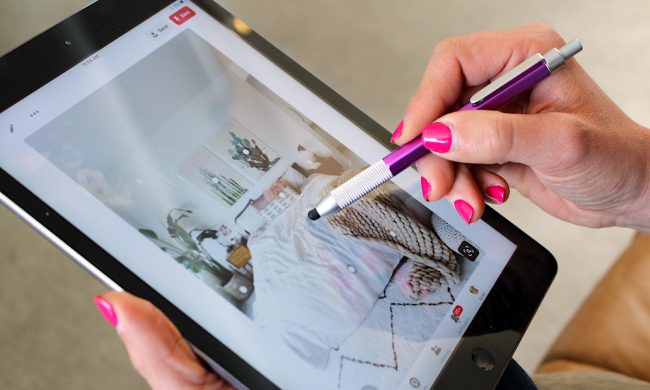
Научиться рисовать на таком планшете совершенно несложно, ведь фактически, графический планшет для скетчинга — это более удобная замена компьютерной мышке. Это приспособление очень удобное в использовании, так как позволяет самостоятельно выбирать такие параметры, как толщина мазка, резкость и его размытие в зависимости от надавливания стилуса на поверхность.
Подбор оборудования
Существует огромное количество разных электронных графических планшетов. Они бывают разных размеров и с разным функционалом. В отличие от сенсорных панелей, мыши и мини-джойстиков, находящимися между клавишами клавиатуры, графический планшет располагает всеми возможностями кисти, карандаша, фломастера и других инструментов, используемых мастером для рисования. Некоторые модели графических планшетов даже поддерживают распознавания прикосновения пальцами, что также упрощает пользование девайсом.
Лидерами рынка остаются планшеты от фирмы WACOM и HUION, благодаря своему качеству и функциональности. Модели планшетов делятся на три группы: начальные (подойдут для новичков, детей, или для использования в качестве хобби), продвинутые (для дизайнеров, художников аниматорам и мультипликаторам) и профессиональные (для людей которые проводят много времени за планшетом и требуют особого качества и комфорта). Учитывайте эти факторы при покупке.
Выбирайте планшет такого размера, с которым Вам будет удобно работать. Большие планшеты позволяют делать более размашистые мазки и линии, в то время как маленькие полотна ограничивают руку в движении. Вам должно быть комфортно работать, так как от этого напрямую зависит конечный результат.
Стилус, или цифровое перо для графического планшета не просто имитирует привычный карандаш или кисть, а ещё и позволяет художнику переключаться между различными режимами работы.
Профессиональные стилусы, входящие в комплектацию моделей премиум-сегмента способны поддерживать функцию распознавания наклона и до 8 с лишним тысяч уровней нажатия! В сочетании с набором сменных наконечников функции, поддерживаемые стилусом, гарантируют полную свободу самовыражения при рисовании, проектировании, редактировании изображений прямо на большом экране графического планшета.
Современные аналоги стилусов поддерживают работу без проводов. При этом, в зависимости от модели и класса устройства стилус может комплектоваться батарейкой. Вместо батареек в некоторых моделях присутствует встроенный аккумулятор. Но независимо от типа комплектации расход заряда очень экономный и даже при интенсивной работе позволяет пользоваться устройством в течение нескольких месяцев.
Такой большой спектр возможностей цифрового пера превращает графический планшет в уникальный и незаменимый инструмент точного преобразования замысла мастера в цифровую форму.
Лучшие приложения
Если же по каким-то причинам нет возможности приобрести графический планшет, прекрасно подойдут обычные планшеты, поддерживающие Android либо iOS. Можно использовать самые различные стилусы, но рисовать цифровые шедевры можно и просто пальцами.
Мы подобрали несколько лучших приложений, которыми Вы можете воспользоваться:
- Tayasui Sketches—любимая всеми художниками рисовалка. В ней присутствует буквально всё нужное для создания качественного контента: редактор кистей, слои, пипетка цвета, экспорт отдельных слоёв, резервные копии, а также 20 реалистичных и удобных в использовании инструментов. —очень продуманный инструмент для черчения и рисования, с которого начинает каждый художник. Приложение удобное не только в использовании, но и в сохранении готовых работ (присутствует собственная галерея с альбомами ).
- ArtFlow—приложение, которое позволяет создавать чёткие объемные рисунки. Его главная особенность — большое количество инструментов: 50+ кистей, чувствительность к давлению пера, возможность выбора количества слоёв с различными типами смешивания.
- Ibis Paint —рисовалка, которая позволяет не только создавать рисунки, но и общаться с другими людьми. Помимо большого количества инструментов присутствует также возможность сохранить весь процесс рисунка в видеоформате. —многофункциональное приложение на iPad для иллюстрирования, рисования и создания скетчей. Содержит полный комплект инструментов, продвинутую систему слоёв и множество других возможностей.
Онлайн-курсы для обучения
Освоить навыки как цифрового, так и традиционного скетчинга позволят различные онлайн-курсы. Вот некоторые из них:
Skillbox
Длительность курса 2 месяца, доступ к уроками останется навсегда, стоимость 28000 рублей, есть возможность оформить рассрочку.
Художник онлайн
Под контролем преподавателя вы создадите много прекрасных работ. С приобретением этого курса Вас ждёт приятный бонус.
Kalacheva School
Особенностью курса есть то, что рисовать вы будете с бытовых предметов — фужеров, кружек, бокалов. Это одновременно просто и интересно!
Fantasy Room
Онлайн-курс “Интерьерный скетчинг” — это 38 видео-уроков по эскизированию интерьера и его объектов, быстрой передачи идеи и фактуры на бумагу. Курс полезен как для начинающих, так и для практикующих дизайнеров интерьеров, кому не хватает мастерства в ручных зарисовках. Курс поможет пройтись по техникам маркеров и акварели и научит рисовать предметы интерьера, комнаты, рестораны, спальни и многое другое.
Онлайн-школа Akademika
Прекрасно подойдёт для людей, которые только начинают свой творческий путь и хотят избавиться от страха чистого листа.
Самостоятельное освоение
В случае если Вы не желаете приобретать курсы, идеально подойдут различные туториалы и бесплатные видео на Ютубе, которые ответят на все интерисующие вопросы и помогут научиться скетчингу с нуля. Для этого рекомендуем следует завести скетчбук.
Полезное видео
Как выглядит работа на планшете можно посмотреть в видео-ролике:
Заключение
Скетчинг — прекрасная возможность развивать фантазию и воплощать самые безумные идеи в жизнь. Это чудесное искусство может освоить даже ребёнок, поэтому дерзайте, не бойтесь совершать ошибки и экспериментировать. Помните, что нет пределам совершенства, поэтому творите!
Современные художники нередко предпочитают рисовать с помощью планшетов. У этого способа есть много преимуществ, перед аналоговым. Гораздо проще исправлять рисунок, не нужно мучиться с оцифровкой картины, для графического скетча и для живописного сложного пейзажа нужен один и тот же инструмент.
Профессиональные художники, понятное дело, выберут хорошие дорогие графические планшеты, которые подсоединяются к компьютеру или мощные 24-дюймовые самостоятельные устройства. А вот если вы хотите рисовать для себя, иметь поменьше гаджетов или же просто попробовать, то можно обойтись обычным планшетным компьютером.
Можно ли рисовать на обычном планшете
Все, что надо для рисования — это программное обеспечение и стилус.
Для графического планшета необходим Photoshop или же другой редактор для графики и вы просто устанавливаете необходимую программу на свой компьютер.
Несколько видеоуроков помогут вам освоиться с рисованием. С обычным планшетным компьютером все обстоит намного интереснее.




Самое важное — правильно настроенное перо
Открываем Окно — Кисти и выбираем любую кисть круглой формы. Два раза кликаем по иконке выбранной вами кисти, в результате чего открывается диалоговое окно с ее настройками. В этом окне устанавливаем следующие параметры: Диаметр — 10, нажим пера, 10 (равно максимальному диаметру кисти). Такие параметры позволят нам в дальнейшем изменять толщину контура в зависимости от степени давления от 0 до удвоенного размера.
Чтобы проверить что у нас получилось, выбираем Blob Brush Tool и начинаем ставить точки с разной степенью давления.
Потренировавшись таким образом вы сможете создавать контур с разной толщиной при этом не прерывая его, что бывает крайне полезно при рисовании.
Если вам не удалось выполнить рисование с разным давлением, то советую поиграться с настройками пера самого планшета, которые находятся в меню Пуск — Все программы — Планшет Wacom — Свойства планшета Wacom. Отрегулируйте параметр Чувствительность пера до тех пор, пока рисование такой линии вам будет удаваться без особого труда.
Как рисовать на планшете: программы и приложения
Для любого планшета придется скачивать приложения. Их можно очень условно поделить на две категории.
- Первая категория — это простые программки для скетчей, где ограниченный набор кистей и, как правило, один слой. Они недорогие или же вовсе бесплатные.
- Ко второй группе относятся как бы упрощенные и ограниченные версии Photoshop. Там есть и регулировка нажима и прозрачности кисти и слои.
Статья по теме: Тим Кук: на большинстве устройств никогда не появится Android 8
Одной из самых популярных программ для рисования является Sketchbook Pro для Android. У этого приложения есть функция отмены действия, различные кисти, возможность работать со слоями. А еще там всегда можно докупить нужные инструменты или функции.
Для владельцев IPad тоже есть много интересных приложений. Например, есть такое симпатичное приложение, как Paper для iPad. Эта программа хорошо подходит для простых набросков. Она даже галерею рисунков показывает в виде блокнота для зарисовок.
LiveInternetLiveInternet
Прочитать целикомВ свой цитатник или сообщество!
Как рисовать с помощью планшета. Уроки
Подумайте, какую модель планшета вы хотите купить.
В зависимости от ваших целей (рисование, обработка фото и т.д.) Модель
Bamboo — самая дешевая, она предназначена для работы дома и в офисе. Впрочем, все, что вы нарисуете на планшете, будет выводиться на экран компьютера. Графический планшет Intuos создан с прицелом на профессионалов. Bamboo Connect — самая простая модель, Bamboo Capture — больше подходит для редактирования фотографий, хотя, если использовать Photoshop, то планшет сгодится и для рисования.
Рисуя на дорогом Wacom Cintiq (Bamboo Create), вы сможете видеть экран вашего ПК прямо на экране планшета.
Рисуя пером, водите им на высоте примерно 2.5 сантиметра над планшетом, чтобы использовать перо как мышку.
Для рисования водите пером непосредственно по поверхности планшета.
- В комплекте с пером есть различные насадки, у каждой из которых своя текстура — некоторые более грубые, некоторые более гладкие.
- Чем сильнее вы давите пером, тем толще и жирнее получается линия
НАГЛЯДНЫЙ УРОК:
Кто-то любит рисовать с помощью Adobe Photoshop , но есть ещё интересные приложения, обзор которых далее.
1.Не меньшей популярностью пользуетсяя Corel Painter — мощное приложение для настоящих художников!
Функции:
- Имитация традиционных средств живописи (карандаш, пастель, масляные краски, акварель, аэрограф; в сумме около 200 инструментов и их вариаций).
- Цифровые средства живописи (около 200 разнообразных кистей и эффектов), система работы со слоями и их наложением, маски, каналы цвета.
- Вспомогательные инструменты (ластик, мастихин, осветлитель, затемнитель и т. п.).
- Виртуальная палитра смешивания цветов.
- Виртуальный холст с выбором типа бумаги (например, ретро) и т.д.
Также есть возможность настраивать текущие инструменты/средства или создавать свои собственные.
Уроки есть тут и вот тут
2. Программа openCanvas.- подходит для новичков, для тех, кто только хочет научится рисовать на компьютере.
В программе имеется палитра инструментов, основные фильтры, редактор кистей, в котором можно менять форму, чувствительность, твердость кисти, удобная палитра цветов и т.д. Т.к. программа была разработана японской компанией она, в основном, является инструментом мангаков и анимешников, возможности программы практически не ограничены. Изначально программа планировалась для быстрой закраски скетчей.
Уроки те же что и для Corel Painter
3. GNU Image Manipulation Program или GIMP — растровый графический редактор, программа для создания и обработки растровой графики. Частично поддерживается векторная графика.
GIMP может использоваться как редактор для рисования (благодаря поддержке графических планшетов) и как инструмент для обработки фотографий (в том числе пакетной).
В чём отличие от Adobe Photoshop?
Уроки есть тут и вот тут
4. Многие художники любят программу SAI
или PaintTool SAI, предназначенную для цифрового рисования и разработанную японской компанией SYSTEMAX. Уроки по рисованию в этой программе есть тут

5. Для телефонов есть удобные программки, позволяющие рисовать стилом: Краткое описание:

Вот как у меня только что получилось:-) И у Вас всё получится! Успехов, @Milendia
Часть 1 — Роспись дощечки для записок мелом: МК Часть 2 — Техники и идеи росписи на камнях для сада … Часть 17 — Анти-стресс. Интуитивное, уникальное, неповторимое рисование на воде: много МК по Embru ART Часть 18 — Первые в мире краски + интересные приёмы рисования Часть 19 — Как рисовать с помощью планшета. Уроки
Где скачать программы для рисования на планшете
Найти необходимое программное обеспечение для планшета не такая сложная задача, однако и тут есть свои нюансы. Для планшета на базе Android программное обеспечение можно найти и на торрентах, и на любых сайтах.
Но, как правило, там, в основном, бесплатные версии или взломанные. Качать их следует осторожно, скачанные приложения могут работать некорректно или же вообще быть зараженными вирусами. Поэтому лучше поискать приложение в Google Play Market. Там можно скачать бесплатную пробную версию и потом ее купить, если она подойдет. Или же пользоваться бесплатной версией с урезанным функционалом.
Для IPad все приложения можно купить в AppStore. Принцип там такой же, как и у Google Play Market, можно воспользоваться пробной версией и купить потом понравившийся редактор.
Настраиваем инструмент Кисть (Paintbrush Tool)
Два раза кликаем по иконке этого инструмента на Панели инструментов, чтобы появилось окно с настройками. Теперь знакомимся с параметрами инструмента Кисть.

Точность — показывает, на какое расстояние вы можете переместить кисть прежде чем программа автоматически добавит новую опорную точку. Доступны значения от 0,5 до 20 пикселей. Чем выше значение вы ставите, тем создаваемый вами контур будет менее сложным (с меньшим количеством опорных точек) и соответственно будет более гладким.
Сглаживание — показываем степень сглаживания при рисовании. Доступны значения от 0 до 100%. Чем выше процентное значение вы выбрали, тем более сглаженный контур получится при рисовании.
Выполнять заливку новых мазков кистью — при выборе данной опции программа применяет заливку к контуру, что особенно полезно при рисовании замкнутых контуров.
Сохранять выделенным — при выборе данного параметра программа оставляет контур выделенным после окончания его рисования.
Зона редактирования выделенных контуров — при выборе данного параметра, вы можете вносить изменения в выделенный контур.
В пределах: _ пикселов (стает доступен при выборе предыдущего параметра) — показывает, насколько пикселей близко должна находиться кисть к уже существующему контуру для того, чтобы можно было внести изменения в контур.
Настраиваем инструмент Карандаш (Pencil Tool)
Два раза кликаем по иконке этого инструмента на Панели инструментов, чтобы появилось окно с настройками. Теперь знакомимся с параметрами инструмента Карандаш.

Отклонение — отвечает за частоту добавления новых опорных точек при рисовании карандашом. Чем выше значение, тем углы будут менее острые и наоборот.
Плавность — отвечает за степень сглаживания при рисовании. Чем выше значение, тем более плавным и сглаженным будет созданный контур.
Выполнять заливку новых штрихов карандашом — данный параметр позволяет программе применять заливку применяется к обводке. Перед рисованием не забудьте выбрать цвет заливки.
Оставлять контур выделенным — выбор данного параметра позволяет сохранять контур выделенным после его создания.
Зона редактирования выделенных контуров определяет, можно ли изменять или объединять выбранный контур, когда указатель находится от него на определенном расстоянии (заданном следующим параметром).
В пределах: 20 пикс. (доступен если выбрат предыдущий параметр) — показывает, насколько пикселей близко должен находиться карандаш к уже существующему контуру для того, чтобы можно было внести изменения в контур.
Настраиваем инструмент Кисть-клякса (Blob Brush Tool)
Два раза кликаем по иконке этого инструмента на Панели инструментов, чтобы появилось окно с настройками. Теперь знакомимся с параметрами инструмента Кисть-клякса.

Сохранять выделенным — при выборе данного параметра программа автоматически оставляет контуры выделенными пока продолжается рисование.
Объединить только с выделенной областью — при выборе данного параметра программа объединяет новую обводку с уже существующей выделенной.
Точность — показывает, на какое расстояние вы можете переместить кисть прежде чем программа автоматически добавит новую опорную точку. Доступны значения от 0,5 до 20 пикселей. Чем выше значение вы ставите, тем создаваемый вами контур будет менее сложным (с меньшим количеством опорных точек) и соответственно будет более гладким.
Сглаживание — показываем степень сглаживания при рисовании. Доступны значения от 0 до 100%. Чем выше процентное значение вы выбрали, тем более сглаженный контур получится при рисовании.
Размер — выставляете размер кисти.
Угол — выбираете угол поворота кисти.
Округлость — показывает округлость кисти (чем больше его значение, тем больше округлость).
Раскраска и создание объема
Теперь, создайте еще один пустой слой и переместите его под слой с контурами. Возьмите кисть большего диаметра и закрасьте лицо соответствующим цветом. Возможно, в вашем рисунке будет несколько основных цветовых пятна, поэтому, лучше использовать для каждого свой отдельный слой.


Для удобства, цвет теней лучше брать пипеткой с оригинала фотографии. Создавайте для каждой операции отдельный слой, тогда будет легче вернуться назад в случае ошибки.
Подобным образом, проработайте мелкие детали, меняя по ходу размер, цвет и насыщенность кисти.
Итак, для работы на планшете необходимо знать о инструментах, настройках и технической части Photoshop, которая описана выше. И конечно, иметь хоть какие-то навыки рисования на бумаге.
Графический планшет – сильный инструмент для творчества. Он подойдет опытным художникам, которые хотят перейти от использования традиционных материалов к созданию работ на компьютере, равно как тем, кто только собирается научиться рисовать. Очевидные плюсы цифровых работ – сохранность, а также отсутствие постоянных трат на дорогие художественные инструменты, постоянно расходующиеся материалы. Однако для новичка рисование на планшете на первых порах может оказаться не таким уж простым.

Процесс работы с устройством
Любая модель поставляется с USB-проводом, который необходим для того, чтобы подключать его к компьютеру. Помимо этого могут прилагаться и другие аксессуары.
Типы графических планшетов
Типов, чаще всего используемых художниками, два:
- настольный планшет
- интерактивный перьевой дисплей
Рассмотрим преимущества и недостатки обоих вариантов.
Настольный графический планшет
Настольное устройство представляет собой пластиковый каркас с рабочей зоной, вокруг которой могут быть размещены дополнительные элементы (например, кнопки или световой индикатор). Размер рабочей зоны бывает разным, но обычно он соответствует стандартному размеру листа бумаги. Самые распространенные – А4 и А5, которые удобно размещать на рабочем столе перед клавиатурой. Впрочем, иногда встречаются модели размером А3 и А6. В наборе с идет стилус, который, в свою очередь, оснащен одной или несколькими кнопками, а также “ластиком” на верхней части.

Настольный тип. Картинка отображается на экране компьютера
Такой вариант подходит для новичков — тех, кто только хочет узнать как это – рисовать на графическом планшете. Он недорог, а также имеет множество моделей, разных по размеру и набору возможностей. Однако в стилусы, подходящие для таких моделей, встроен наконечник, который со временем стирается. Обычно в комплекте со стилусом идет набор запасных наконечников, но при очень долгом использовании устройства возможно придется докупать дополнительные грифели отдельно.
Интерактивный перьевой дисплей
Этот тип визуально похож на экран со стилусом. Перьевые дисплеи подключаются к компьютеру, отображая все, что происходит на экране монитора. Обычно они укомплектованы стилусом и подставкой. Подключив такой планшет, художник может рисовать непосредственно на его экране.

Интерактивный перьевой дисплей фирмы Wacom. Изображение выводится на поверхность напрямую.
Такие приспособления подходят для создания высококачественных детализированных работ, но их стоимость значительно выше, так что подходить к выбору этого варианта нужно с осторожностью. Помимо того, чаще всего они достаточно громоздкие, так что перед покупкой убедитесь что на вашем рабочем столе достаточно места для того, чтобы разметить новое приобретение и с удобством работать на нем.
Важно: при выборе графического планшета стоит руководствоваться не ценой или популярностью модели, а уровнем развития вашего художественного навыка и вашими потребностями.
Программы для рисования
Любому, кто хочет научиться рисовать на графическом планшете необходимо качественное, удобное программное обеспечение.
Самый популярный выбор – это классический Adobe Photoshop. У программы существует множество версий для операционных систем, а в сети можно найти пособия по рисованию в ней. Однако, этот вариант подойдет лишь для тех, у кого есть достаточно мощный компьютер – даже облегченная версия программы потребляет много ресурсов, сильно нагружая устройство. Фотошоп пригодится тем, кто хочет применять в своих работах средства для профессиональной обработки изображения.

Экран загрузки и интерфейс программы Adobe Photoshop CS6
Другая популярная среди цифровых художников программа – Easy Paint Tool SAI (а также ее дополненная более новая версия SAI 2). В отличие от Фотошопа, САИ крайне проста для понимания и открывается за несколько секунд. Многие художники предпочитают ее для создания быстрых скетчей. Также она придется по вкусу тем, чей стиль минималистичен и не требует сложных инструментов.
Обе программы могут работать с растровый или векторным изображением, поддерживают функцию нажатия стилус, а также имеют возможность детальной настройки кистей, которая будет полезна при рисовании. Озаботиться поиском подходящей программы, а также ее настройкой стоит сразу по приобретении нового устройства – это поможет вам быстрее освоиться и начать заниматься творчеством.
Если же ни одна из этих программ вам не удобна, не отчаивайтесь, ведь есть огромное множество других редакторов изображения – например, предназначенных для специфической работы вроде создания комиксов.
Полезный совет: при рисовании в любой из программ будет полезно изучить ее горячие клавиши или даже задать собственные. Также можно назначить определенные функции кнопкам на стилусе и в корпусе планшета.
Настройки графического планшета
Для того, чтобы сделать свою работу более продуктивной, перед началом рисования стоит настроить свое устройство. Большинство планшетов – к примеру, продукты известной компании Wacom – поставляются вместе с диском с драйверами, сопровождающимся инструкцией по их установке. В случае, если в коробке этих вещей не нашлось, обе можно найти и скачать онлайн.

Интерфейс программы Wacom Desktop Center, через которую производится настройка продуктов фирмы Wacom
Одним из важных шагов при подготовке к рисованию на графическом планшете является адаптация устройства в зависимости от того, какой рукой вы рисуете. При установке драйверов для устройства программа предложит выбрать, правша вы или левша, но лучше заранее подготовить рабочее место для того, чтобы разместить на нем устройство.
Аксессуары
Графический планшет можно использовать в базовой комплектации, но можно приобрести дополнительные аксессуары:
- Перчатка для графического планшета представляет собой версию обычной перчатки из тонкого скользящего материала, но покрывает только два пальца – мизинец и безымянный. Она предотвращает контакт кожи руки с рабочей поверхностью. Таким образом экран или рабочая поверхность остаются чистыми при работе. Многие художники предпочитают приобретать специализированные перчатки и использовать во время работы именно их. Впрочем, есть те, кто изготавливать перчатки самостоятельно.
- Стилус для планшета всегда поставляется в коробке вместе с самим устройством и имеет разные вид и конфигурацию в зависимости от модели. Но некоторые стилусы являются самостоятельными устройствами.

Стилусы, использование которых поддерживает программа Autodesk SketchBook. Изображение взято с официального сайта.
Многие популярные художественные программы для мобильных устройств (например, Autodesk SketchBook, Tayasui Sketches) поддерживают возможность использования пера фирмы Wacom и других. Эта функция будет особенно полезна тем, кто уже имеет обычный планшет – комбинируя его со стилусом, любой рисующий может получить собственный аналог интерактивного перьевого дисплея.

Давайте начнем с самых основ. Чтобы нарисовать что-нибудь, вам нужно давить карандашом на бумагу, а затем перемещать его. Чтобы перемещать руку держащую карандаш, необходимо использовать точку опоры движения. Тоже самое и в рисовании на графическом планшете. Есть четыре возможных точки, они все прикреплены к руке: запястье, локоть, плечо и в конечном итоге всё тело. Чем дальше от руки, тем ниже точность и гладкость линии.
1. Рисование от Запястья.
Вы используете ваше запястье как точку опоры при написании, и это движение интуитивно приводит к рисованию, если вы держите стилус таким же образом, как ручку. Вы можете управлять стилусом таким образом только на очень малой поверхности, и ваш локоть используется для перемещения руки. Этот способ рисования позволяет действительно медленные, преднамеренные движения.
2. Рисование от Локтя.
Ваш локоть можно использовать как точку опоры при рисовании чего-то в большом формате на вашем столе. Таким образом, ваша рука может свободно перемещаться на всей поверхности без слишком большой потери точности. Для того чтобы рисовать таким образом, вам не нужно держать стилус как ручку - можно и даже нужно держать его выше и более мягко. Вы также должны наносить штрихи немного быстрее.
3. Рисование от Плеча.
Этот метод используется, когда нет ничего для отдыха запястья или локтя. Ваше плечо держится на вашем теле все время, поэтому вам не нужно для него каких-либо дополнительных поверхностей. Это то, что вы обычно делаете когда пишите/рисуете на доске или на мольберте.
Так какая же техника рисования правильная?
Таким образом рисование от локтя/плеча действительно превосходная? Как и во многих случаях это зависит от ситуации и размера планшета или формата бумаги. Каждый из методов имеет свои плюсы и минусы, и это глупо придерживаться всё время одному методу только потому что вы слышали, что так правильно!
Рисование от Запястья:
Преимущества.
- Вы чрезвычайно точны - вы полностью контролируете инструмент.
- Вы можете легко нарисовать мельчайшие детали.
- Вы можете нарисовать всю картину на небольшой площади.
- Результат, если все сделано правильно, выглядит обдуманным и чистым.
Когда это использовать?
Рисование от локтя/плеча:
Преимущества.
- Ваши линии выразительные и полны стиля.
- Вы можете работать быстрее и свободнее.
- Вся рука остается расслабленной, поэтому понижен риск напрячь запястье.
- Вы можете нарисовать длинные, прямые линии и круги.
Когда это использовать?
- Когда вы хотите начать изображение без четкой идеи.
- Если вы хотите научиться быстрым наброскам, позам или затенениям.
- Если вы хотите попробовать ряд версий одного изображения прежде чем вдаваться в детали.
Заключение:
Как вы можете видеть, на самом деле ни один из методов движения руки не является превосходным, и преимущества одного дополняют недостатки другого, что-же касается выбора принадлежностей, то каждый может выбрать то, что удобно лично для себя!
Как держать стилус?
Хват руки в основном приходится к основанию стилуса, тем самым ваши пальцы должны сравняться с кнопками (для того они там и расположены).

Как справится с сопротивлением движения?
Если взять в руки перо и поводишь по планшету, то сразу же почуется некое сопротивление. Это происходит потому что рука липнет нижней частью и двумя пальцами к планшету, что очень усложняет работу и становиться просто физически тяжелее водить кистью по планшету. От этого быстрее устает рука и сбивается координация движения.

Что такое антифрикционные перчатки?
Они служат именно для снижения трения, есть множество промышленных образцов, но когда я покупал планшет, то они мало где продавались и стоили с доставкой что-то около 100 долларов и выше, будучи по сути просто кусочком тряпочки.

Поэтому!
Не долго думая, я посмотрев на промышленный образец, сам взял и сделал такую антифрикционную перчатку для планшета из обыкновенной строительной перчатки, обрезав несколько пальцев и прошив срез:

Разница в работе стала ощутимой мгновенно. Стало легко водить рукой по планшету, теперь я смог делать очень маленькие мазки, а так же выводить продолжительные плавные линии, без заминок на прилипание руки к планшету.
Наконечник стилуса: что нужно знать?
Наконечник стилуса изнашивается, что естественно, особенно, если вы каждый день создаете графику и рисунки на графическом планшете. В идеале менять наконечники нужно каждые 2-3 месяца, или хотя бы 1-2 раза в год. Вот какими бывают наконечники для стилусов:
- Стандартные, изготовленные из мягкого пластика. Это самый распространенный вариант, который выбирают все дизайнеры.
- Жесткие. В продаже встречаются реже, их покупают профи. При неправильном использовании царапают поверхность планшета.
- С пружиной. С одной стороны, они служат довольно долго. А с другой – не слишком удобные из-за вдавливающегося внутрь стержня.
- Упругие. Похожи на наконечники из мягкого пластика, но более гибкие и эластичные. Но есть минус – слишком быстро изнашиваются.

С наконечниками все просто: меняйте их своевременно и при покупке нового не экспериментируйте с вариантами, которые никогда не использовали в работе.
Какой формат планшета лучше использовать?
По опыту могу сказать, что больше чем A5 реально не нужно. У меня например A4, и при этом только небольшая его зона (в пол ладошки) на нем потерта, то есть только там я работаю, а вся остальная поверхность практически не используется.
Какой планшет лучше выбрать?
Рас уж речь зашла о выборе формата планшета, то давайте рассмотрим какие еще характеристики важны при выборе графического планшета. Итак, любой графический планшет для рисования можно отнести к одному из этих трех типов:
- Первый - на нем можно только рисовать, а на поверхности планшета ничего не видно. Конечно, он должен быть подключен к компьютеру или ноутбуку, на котором будут отображаться ваши рисунки.
- Второй такой же, как и выше, но у него также есть собственный дисплей, на котором вы непосредственно видите, что вы рисуете или проектируете.
- И третий - обычный планшет, такой как Apple iPad или Galaxy Tab, который сам по себе представляет собой целую компьютерную систему и позволяет рисовать только на собственном экране.
Совершенно очевидно, что первые два типа, упомянутые выше, - это планшеты, на самом деле предназначенные для рисования, дизайна и художественных целей. Однако некоторые планшеты третьего типа также позволяют хорошо рисовать и рисовать. Теперь, когда мы знаем, какие типы планшетов можно использовать в качестве планшетов для рисования, давайте узнаем, как выбрать лучший планшет для рисования и графического дизайна.

1. Разрешение планшета
Чтобы планшет для рисования имел собственный дисплей, вам действительно нужно иметь хорошее разрешение. Разумеется, разрешение 1080 пикселей - это хорошо, но, как профессионалу, вам захочется гораздо большего. Некоторые хорошие планшеты для рисования даже имеют ширину 2560 пикселей, что вам понравится при рисовании, но, без сомнения, это связано с высокой ценой. Тем не менее, если вы хотите иметь что-то хорошее и в то же время не отставать от бюджета, дисплея 1080 пикселей будет достаточно для большинства ваших рисунков.

2. Чувствительность к давлению
Как и в случае с ручкой и бумагой, любой планшет для рисования с хорошим уровнем чувствительности к давлению позволит вам рисовать естественно. Чем сильнее вы нажимаете на ручку, тем темнее и толще будет линия. Поэтому, планшет для рисования без чувствительности к давлению или с очень низкой чувствительностью будет вообще бесполезен. Некоторые из самых популярных планшетов для рисования, доступных сейчас, имеют более 8000 уровней чувствительности к давлению, что является отличной работой, проделанной технологиями и инженерами.

3. Отслеживание задержки
Для планшетов, которые вы подключаете к компьютеру или ноутбуку для рисования и конструирования, вам понадобится планшет с высокой скоростью отслеживания. Чем меньше задержка между этими устройствами, тем лучше будет рисование в целом. Новые планшеты в основном имеют низкую задержку, что хорошо, но если вы попытаетесь сэкономить много из соображений бюджета, то скорость отслеживания может оказаться не такой, как вы могли бы ожидать.

4. Контакт соединения
Для планшета для рисования без дисплея вам нужно искать на нем порты. Порт USB-A, который может быть 2.0 или 3.0, очень распространен в этих планшетах. Но гораздо лучше иметь другие варианты, такие как HDMI и USB-C. Это связано с тем, что упомянутые ниже порты являются относительно новыми и способны к гораздо большему, чем простой USB. Кроме того, упомянутый выше коэффициент задержки в первую очередь зависит от типа вашего соединения, хотя есть и несколько других факторов.
Заключительные слова.
Чтобы выбрать лучший графический планшет для рисования, необходим большой дисплей, не менее 15 дюймов. Разрешение должно быть выше 1920 × 1080 и иметь хорошие уровни чувствительности к давлению. Wacom - лучший выбор, если вы действительно хотите обладать лучшим планшетом для рисования, однако они недешевые. Другие бренды предлагают планшеты для рисования по низким ценам, но они даже близко не соответствуют тому, что делает Wacom.
Читайте также:




